Our course Topics:
Keyword / Key Points of Microsoft Word
1.
Introduction
(m~Pbv):
2.
To
Start Microsoft Word (gvB‡µvmd&U
IqvW© Pvjy Ki‡Z):
3.
To
Create a Blank Page for New File or Document (bZzb dvBj Lyj‡Z):
4.
What
is Menu Bar
5.
Standard
Toolbar Bar
6.
Formatting Toolbar
7.
To
Save a File(‡Kvb
dvBj ev wjLv †mf Ki‡Z):
8.
To
Close a File(dvBj
eÜ Ki‡Z):
9.
To
Open a File (dvBj
Lyj‡Z):
10. To Exit from Microsoft Word (gvB‡µvmd&U IqvW© †_‡K †ei
n‡Z):
11. To Select / Block / Mark Text (‡Kvb wjLv‡K gvK© Ki‡Z):
12. To use Bold, Italic & Underline (†Kvb wjLv‡K Mvp, Wv‡b evKv‡bv I
jvB‡bi wb‡P `vuM Uvb‡Z):
13. To Cancel Bold, Italic & Underline (†Kvb wjLvi Mvp, Wv‡b evKv‡bv I
jvB‡bi wb‡P `vuM ev` w`‡Z):
14. To Delete Text (†Kvb wjLv gyuQ‡Z):
15. To Change Case (Small to Capital Letter and
Capital to Small Letter) (†Kvb wjLv‡K †QvU nv‡Zi n‡Z eo nv‡Zi Ki‡Z)
16. To Move Text (†Kvb wjLv‡K GK ¯’vb n‡Z Ab¨
¯’v‡b wb‡Z):
17. To Copy Text (†Kvb wjLv‡K evievi UvBd bv K‡i
H wjLv‡K c~bivq †c‡Z):
18. To Print Preview (wcÖ›U Kivi Av‡M me wKQy wVK
Av‡Q wKbv, Zv †`‡L wb‡Z):
19. To Print a Document (†Kvb wjLv ev dvBj‡K KvM‡R
Qvcv‡Z):
20. To setup Paper Size & Margins (†Kvb wKQy Qvcv‡bvi Av‡M KvM‡Ri
gvc wK Ges gvwR©b †Kgb _vK‡e Zv wVK Ki‡Z):
21. To Change Font Style (†Kvb wjLv‡K wewfbœ wWRvB‡b
Ki‡Z):
22. To Change Font Size (wjLvi mvBR †QvU/eo Ki‡Z):
23. To Super Script / Sub Script (m~Î wjL‡Z - GLv‡b mycvi gv‡b
ÔcvIqviÕ mve gv‡b wb‡P):
24. To Text Effects (wjLvi g‡a¨ wSwjK evwZi g‡Zv
B‡d± w`‡Z):
25. To Character Spacing (GKwU eY© n‡Z Av‡iKwU e‡Y©i `~iZ¡ Kgv‡Z ev evov‡Z):
26. To Line Spacing (GK jvBb n‡Z Av‡iKwU jvB‡bi g‡a¨
`yiZ¡ Kgv‡Z ev evov‡Z):
27. To Searching any Text (dvB‡ji ga¨ n‡Z †Kvb eY©, kã ev
jvBb Ly‡R †ei Ki‡Z):
28. To Searching & Replacing any Text (dvB‡ji ga¨ n‡Z †Kvb eY©, kã ev
jvBb Ly‡R †ei K‡i †mLv‡b Ab¨ eY©, kã ev jvBb emv‡Z):
29. To add Header & Footer (cvZvi G‡Kev‡i Dc‡i Ges wb‡P
†hLv‡b mvaviYZ wjLv nq bv-‡mLv‡b dvB‡ji bvg, †jL‡Ki bvg, eB ev M‡íi bvg A_ev
cvZv bv¤^vi A_ev †h‡Kvb wKQy cÖwZ cvZv A‡Uv w`‡Z):
30. To add Page Numbering (cÖwZ cvZvq A‡Uv cvZv bv¤^vi
w`‡Z):
31. To add Foot Note & End Note (cvZvi gvwR©‡bi Dc‡i ev dvB‡ji
G‡Kev‡i †k‡l †Kvb KwVb ev bZzb kã m¤ú‡K© we¯—vwiZ e¨vL¨v w`‡Z):
32. To Create Newspaper Column (†ccv‡i g‡a¨ †hgb Kjvg _v‡K -
†mB KjvgvKv‡i wjL‡Z):
33. To Stop Newspaper Column (KjvgvKv‡i wjLv eÜ Ki‡Z):
34. To Create Table (†iv ev Kjvg AvKv‡i QK ˆZix
Ki‡Z):
35. To Insert New Row or Column in a Table (bZzb †iv ev Kjvg ˆZix Ki‡Z):
36. To Delete Row or Column in a Table ( †Uwej n‡Z †iv ev Kjvg gyQ‡Z):
37. To Split a Cell (GKwU †iv ev Kjvg‡K fvM Ki‡Z):
38. To Split a Table (GKwU †Uwej‡K fvM Ki‡Z):
39. To Marge Cells (G‡Ki AwaK †iv †K GKÎ Ki‡Z):
40. To Delete a Table (†Uwej g~Q‡Z):
41. To Calculation in a Table (†Uwe‡ji g‡a¨ †hvM, we‡qvM, ¸Y,
fvM, BZ¨vw` Ki‡Z):
42. To Sorting in a Table (‡Uwe‡ji g‡a¨ G‡jv‡g‡jv WvUv‡K
mvRv‡Z):
43. To Convert Table to Text (‡iv-Kjvg Kiv WvUv †_‡K †iv-Kjvg
Qvov cwieZ©b Ki‡Z):
44. To Create Table Heading in Multiple Pages (†Uwe‡ji †nwWs‡K cÖwZ cvZvq A‡Uv
Avm‡Z):
45. To Save a File with Password (†Mvcb †KvW w`‡q dvBj †mf Ki‡Z):
46. To Open with a Password File (†Mvcb †KvW †`Iqv dvBj Lyj‡Z):
47. To Cancel Password from a File (dvBj n‡Z †Mvcb †KvW Zz‡j w`‡Z):
48. To Protect Document (dvB‡ji wfZ‡ii wjLv ev †Kvb wKQy
†KD †hb cwieZ©b Ki‡Z bv cv‡i):
49. To Unprotect Document (dvB‡ji wfZ‡ii wjLv ev †h †Kvb
wKQy †hb cwieZ©b Ki‡Z cv‡i):
50. To Setting Tab (nvd Bw ev wbw`©ó `yi‡Z¡
wjL‡Z):
51. To Insert Symbol (‡h mKj bv¤^vi ev wPý wK‡evW© G
bvB †m mKj wPý Avb‡Z):
52. Use of Auto Shapes (wKQy †iwW‡gW Wªwqs ˆZix Kiv
Av‡Q, Zv Avb‡Z):
53. To Draw a Bangladeshi Flag:
54. To Writing in a Text Box (e‡·i g‡a¨ wjL‡Z-cÖ‡qvR‡b GB e·
wjLvmn †h †Kvb ¯’v‡b miv‡bv hvq):
55. To Insert Picture:
56. To make movable picture(B‡gR ev Qwe‡K mn‡R GK¯’vb n‡Z
Ab¨¯’v‡b wb‡Z):
57. To resize a picture (Qwei mvBR ‡QvU-eo Ki‡Z):
58. To Create Macro (‡h mg¯— kã ev jvBb evievi wjL‡Z
nq, Zv GKUv wK †P‡cB mn‡R †c‡Z n‡j):
59. To Use Macro (g¨v‡µv KgvÛ †iKW Kivi ci Zv
†c‡Z):
60. To
Mail Merge (Aí
mg‡q GKB wPwV A‡bK Rb‡K wjL‡Z [we‡q, Rb¥w`b, eD-fvZ, Awd‡mi †Kvb wgwUs):
61. To Create Bookmark (dvB‡ji wewfbœ ¯’v‡b gvK© K‡i
ivLv nq, cÖ‡qvRb n‡j `ª“Z H mKj ¯’v‡b hvIqv hvq):
62. To Create Graph/Chart (wekvj †Kvb Z_¨‡K msw¶c AvKv‡i
wP‡Îi mvnv‡h¨ Zz‡j ai‡Z):
63. To Type with Reverse (Kv‡jv is‡qi g‡a¨ mv`v wjLv ˆZix
Ki‡Z):
64. To Create Drop Cap (c¨vivi cÖ_g A¶i wjLv †_‡K K‡qK
¸Y eo Ki‡Z):
65. To Create Page Boarder:
66. To use Ruler (cvZvi Dc‡i Ges evg cv‡ki i“jvi e¨envi
Ki‡Z):
67. To Insert Date and Time (cvZvq wewfbœ ai‡bi ZvwiL Ges
UvBg Avb‡Z):
68. To Text Direction (wjLv‡K wewfbœ w`‡K Nywi‡q
wjL‡Z):
69. Go To any Where of the Document (`ª“Z dvB‡ji wewfbœ ¯’v‡b †h‡Z):
70. To Create Bullets and Numbering (wjLv ev c¨viv‡K wewfbœ bv¤^vi
ev wP‡ýi gva¨‡g wjL‡Z):
71. To Word Count (GKwU dvB‡j KZwU, cvZv, kã, jvBb,
BZ¨vw` Av‡Q-Zv Rvb‡Z):
72. And More
. . . . . . . . . . . . . . . . . . . . . . . . . . . . . o o o o o o o o o . . . . . . . . . . . . . . . . . . . . . . . . . . . . .
Split
> > > > > > > > > >>>>>>>>>>>>>>>>>>>>>>>>>>>>>>>>>>>>>>>>>>>>>>>>>>>
. . . . . . . . . . . . . . . . . . . . . . . . . . . . . o o o o o o o o o . . . . . . . . . . . . . . . . . . . . . . . . . . . . .
Microsoft
Word
(Key Board
Shortcut)
1. HOME
Move to the
beginning of the entry
2. END
Move to the
end of the entry
3. LEFT ARROW or RIGHT ARROW
Move one
character to the left or right
4. CTRL+LEFT ARROW
Move one
word to the left
5. CTRL+RIGHT ARROW
Move one
word to the right
6. SHIFT+LEFT ARROW
Select or unselect one character to the left
7. SHIFT+RIGHT ARROW
Select or unselect one character to the right
8. CTRL+SHIFT+LEFT ARROW
Select or
unselect one word to the left
9. CTRL+SHIFT+RIGHT ARROW
Select or
unselect one word to the right
10.
SHIFT+HOME
Select from the insertion point to the beginning of the entry
11.
SHIFT+END
Select from the insertion point to the end of the entry
Use the Open, Save As, and Insert Picture Dialog
Boxes
1. CTRL+F12
Display the
Open dialog box
2. F12
Display the
Save As dialog box
3. ALT+1
Go to the
previous folder ()
4. ALT+2
Open the folder up one level from the open folder (Up One Level
button)
5. ALT+4
Delete the selected folder or file (Delete button)
6. ALT+5
Create a new subfolder in the open folder (Create New Folder
button)
7. ALT+6
Switch between List, Details, Properties, and Preview views
(Click the arrow next to Views)
8. ALT+7 or ALT+L
Show the
Tools menu (Tools button)
9. SHIFT+F10
Display a shortcut menu for a selected item
such as a folder or file.
10.
TAB
Move between options or areas in the dialog box
11.
F4 or ALT+I
Open the
Look in list
12.
F5
Update the files visible in the Open or Save As dialog box (File
menu)
13.
CTRL+SHIFT+SPACEBAR
Create a
non-breaking space
14.
CTRL+HYPHEN
Create a
non-breaking hyphen
15.
CTRL+B
Make
letters bold
16.
CTRL+I
Make
letters italic
17.
CTRL+U
Make
letters underline
18.
CTRL+SHIFT+<
Decrease
font size
19.
CTRL+SHIFT+>
Increase
font size
20.
CTRL+SPACEBAR
Remove
paragraph or character formatting
21.
CTRL+C
Copy the
selected text or object
22.
CTRL+X
Cut the
selected text or object
23.
CTRL+V
Paste text
or an object
24.
CTRL+Z
Undo the
last action
25.
CTRL+Y
Redo the
last action
For Create, View, and Save Documents
1. CTRL+N
Create a new document of the same type as the current
or most recent document
2. CTRL+O
Open a document
3. CTRL+W
Close a document
4. ALT+CTRL+S
5. ALT+SHIFT+C
Remove the document window split
6. CTRL+S
Save a document
For Find,
Replace, and Browse Through Text
1. CTRL+F
Find text, formatting, and special items
2. ALT+CTRL+Y
Repeat find (after closing Find and Replace window)
3. CTRL+H
Replace text, specific formatting, and special items
4. CTRL+G
Go to a page, bookmark, footnote, table, comment,
graphic, or other location
5. ALT+CTRL+Z
Go back to a page, bookmark, footnote, table,
comment, graphic, or other location
6. ALT+CTRL+HOME
Browse through a document
Undo and
Redo Actions
1. ESC
Cancel an action
2. CTRL+Z
Undo an action
3. CTRL+Y
Redo or repeat an action
Printing and
Previewing Documents
1. CTRL+P
Print a document
2. ALT+CTRL+I
Switch in or out of print preview (print preview: A view of a
document as it will appear when you print it.)
3. Arrow keys
Move around the preview page when zoomed in
4. PAGE UP or PAGE DOWN
Move by one preview page when zoomed out
5. CTRL+HOME
Move to the first preview page when zoomed out
6. CTRL+END
Move to the last preview page when zoomed out
Extend a Selection
1. F8
Turn extend mode on
2. F8, and then press LEFT ARROW or RIGHT ARROW
Select the nearest character
3. F8 (press once to select a word, twice to select a sentence, and so
forth)
Increase the size of a selection
4. SHIFT+F8
Reduce the size of a selection
5. ESC
Turn extend mode off
6. SHIFT+RIGHT ARROW
One character to the right
7. SHIFT+LEFT ARROW
One character to the left
8. CTRL+SHIFT+RIGHT ARROW
To the end of a word
9. CTRL+SHIFT+LEFT ARROW
To the beginning of a word
10.
SHIFT+END
To the end of a line
11.
SHIFT+HOME
To the beginning of a line
12.
SHIFT+DOWN ARROW
One line down
13.
SHIFT+UP ARROW
One line up
14.
CTRL+SHIFT+DOWN ARROW
To the end of a paragraph
15.
CTRL+SHIFT+UP ARROW
To the beginning of a paragraph
16.
SHIFT+PAGE DOWN
One screen down
17.
SHIFT+PAGE UP
One screen up
18.
CTRL+SHIFT+HOME
To the beginning of a document
19.
CTRL+SHIFT+END
To the end of a document
20.
ALT+CTRL+SHIFT+PAGE DOWN
To the end of a window
21.
CTRL+A
To include the entire document
22.
CTRL+SHIFT+F8, and then use
the arrow keys; press ESC to cancel selection mode
To a vertical block of text
23.
F8+arrow keys; press ESC to
cancel selection mode
To a specific location in a document
Move the Insertion Point
1. LEFT ARROW
One character to the left
2. RIGHT ARROW
One character to the right
3. CTRL+LEFT ARROW
One word to the left
4. CTRL+RIGHT ARROW
One word to the right
5. CTRL+UP ARROW
One paragraph up
6. CTRL+DOWN ARROW
One paragraph down
7. SHIFT+TAB
One cell to the left (in a table)
8. TAB
One cell to the right (in a table)
9. UP ARROW
Up one line
10.
DOWN ARROW
Down one line
11.
END
To the end of a line
12.
HOME
To the beginning of a line
13.
ALT+CTRL+PAGE UP
To the top of the window
14.
ALT+CTRL+PAGE DOWN
To the end of the window
15.
PAGE UP
Up one screen (scrolling)
16.
PAGE DOWN
Down one screen (scrolling)
17.
CTRL+PAGE DOWN
To the top of the next page
18.
CTRL+PAGE UP
To the top of the previous page
19.
CTRL+END
To the end of a document
20.
CTRL+HOME
To the beginning of a document
21.
SHIFT+F5
To a previous revision
22.
SHIFT+F5
To the location of the insertion point when the
document was last closed
Move around in
a Table
1. TAB
Next cell in a row
2. SHIFT+TAB
Previous cell in a row
3. ALT+HOME
First cell in a row
4. ALT+END
Last cell in a row
5. ALT+PAGE UP
First cell in a column
6. ALT+PAGE DOWN
Last cell in a column
7. UP ARROW
Previous row
8. DOWN ARROW
Next row
Copy Formatting
1. CTRL+SHIFT+C
Copy formatting from text
2. CTRL+SHIFT+V
Apply copied formatting to text
Change or Re-size the Font
1. CTRL+SHIFT+F
Change the font
2. CTRL+SHIFT+P
Change the font size
3. CTRL+SHIFT+>
Increase the font size
4. CTRL+SHIFT+<
Decrease the font size
5. CTRL+]
Increase the font size by 1 point
6. CTRL+[
Decrease the font size by 1 point
Apply Character
Formats
1. CTRL+D
Change the formatting of characters (Font command,
Format menu)
2. SHIFT+F3
Change the case of letters
3. CTRL+SHIFT+A
Format letters as all capitals
4. CTRL+B
Apply bold formatting
5. CTRL+U
Apply an underline
6. CTRL+SHIFT+W
Underline words but not spaces
7. CTRL+SHIFT+D
Double-underline text
8. CTRL+SHIFT+H
Apply hidden text formatting
9. CTRL+I
Apply italic formatting
10.
CTRL+SHIFT+K
Format letters as small capitals
11.
CTRL+EQUAL SIGN
Apply subscript formatting (automatic spacing)
12.
CTRL+SHIFT+PLUS SIGN
Apply superscript formatting (automatic spacing)
13.
CTRL+SPACEBAR
Remove manual character formatting
14.
CTRL+SHIFT+Q
Change the selection to the Symbol font
View and Copy Text Formats
1. CTRL+SHIFT+* (asterisk)
Display non-printing characters
2. SHIFT+F1 (then click the text whose formatting you want to review)
Review text formatting
3. CTRL+SHIFT+C
Copy formats
4. CTRL+SHIFT+V
Paste formats
Set Line Spacing
1. CTRL+1
Single-space lines
2. CTRL+2
Double-space lines
3. CTRL+5
Set 1.5-line spacing
4. CTRL+0 (zero)
Add or remove one line space preceding a paragraph
Align Paragraphs
1. CTRL+E
Center a paragraph
2. CTRL+J
Justify a paragraph
3. CTRL+L
Left align a paragraph
4. CTRL+R
Right align a paragraph
5. CTRL+M
Indent a paragraph from the left
6. CTRL+SHIFT+M
Remove a paragraph indent from the left
7. CTRL+T
Create a hanging indent
8. CTRL+SHIFT+T
Reduce a hanging indent
9. CTRL+Q
Remove paragraph formatting
Function Keys
1. F1
Get Help or the Office Assistant
2. F2
Move text or graphics
3. F3
Insert an entry (after
Microsoft Word displays the entry)
4. F4
Repeat the last action
5. F5
Choose the Go To command (Edit menu)
6. F6
Go to the next pane or frame
7. F7
Choose the Spelling command (Tools menu)
8. F8
Extend a selection
9. F9
Update selected fields
10.
F10
Activate the menu bar
11.
F11
Go to the next field
12.
F12
Choose the Save As command (File menu)
Shift + Function Keys
1. SHIFT+F1
Start context-sensitive Help or reveal formatting
2. SHIFT+F2
Copy text
3. SHIFT+F3
Change the case of letters
4. SHIFT+F4
Repeat a Find or Go To action
5. SHIFT+F5
Move to the last change
6. SHIFT+F6
Go to the previous pane or frame
7. SHIFT+F7
Choose the Thesaurus command (Tools menu, Language sub-menu)
8. SHIFT+F8
Shrink a selection
9. SHIFT+F9
Switch between a field code and its result
10.
SHIFT+F10
Display a shortcut menu
11.
SHIFT+F11
Go to the previous field
12.
SHIFT+F12
Choose the Save command (File menu)
Ctrl + Function Key
1. CTRL+F2
Choose the Print Preview command (File menu)
2. CTRL+F3
Cut to the Spike (Spike: A special Auto-Text entry that
stores multiple deletions. Microsoft Word appends one item to another until you
paste the contents as a group in a new location in your document. You can also
use the Microsoft Office Clipboard to get the same result.)
3. CTRL+F4
Close the window
4. CTRL+F5
Restore the document window size
5. CTRL+F6
Go to the next window
6. CTRL+F7
Choose the Move command (Control menu, or Window
shortcut menu)
7. CTRL+F8
Choose the Size command (Control menu, or Window
shortcut menu)
8. CTRL+F9
Insert an empty field
9. CTRL+F10
Maximize the document window
10.
CTRL+F11
Lock a field
11.
CTRL+F12
Choose the Open command (File menu)
Ctrl + Shift + Function Key
1. CTRL+SHIFT+F3
Insert the contents of the Spike
2. CTRL+SHIFT+F5
Edit a bookmark
3. CTRL+SHIFT+F6
Go to the previous window
4. CTRL+SHIFT+F7
Update linked information in a Microsoft Word source
document
5. CTRL+SHIFT+F8
Extend a selection or block (then press an arrow key)
6. CTRL+SHIFT+F9
Unlink a field
7. CTRL+SHIFT+F10
Activate the ruler
8. CTRL+SHIFT+F11
Unlock a field
9. CTRL+SHIFT+F12
Choose the Print command (File menu)
Alt + Function Key
1. ALT+F1
Go to the next field
2. ALT+F3
Create an Auto-Text (Auto-Text: A storage location for text
or graphics you want to use again such as a standard contract clause or a
long distribution list. Each selection of text or graphics is recorded as an
Auto-Text entry and is assigned a unique name.)
3. ALT+F4
Quit Microsoft Word
4. ALT+F5
Restore the program window size
5. ALT+F7
Find the next misspelling or grammatical error. The
Check spelling as you type check box must be selected (Tools menu, Options
dialog box, Spelling & Grammar tab).
6. ALT+F8
Run a macro
7. ALT+F9
Switch between all field codes and their results
8. ALT+F10
Maximize the program window
9. ALT+F11
Display Microsoft Visual Basic code
Alt + Shift + Function Key
1. ALT+SHIFT+F1
Go to the previous field
2. ALT+SHIFT+F2
Choose the Save command (File menu)
3. ALT+SHIFT+F9
Run GOTOBUTTON or MACROBUTTON from the field that
displays the field results
4. ALT+SHIFT+F11
Display Microsoft Visual Studio code
Ctrl + Alt + Function Key
1. CTRL+ALT+F1
Display Microsoft System Information
2. CTRL+ALT+F2
Open command (File menu)
> > > > > > > > > >>>>>>>>>>>>>>>>>>>>>>>>>>>>>>>>>>>>>>>>>>>>>>>>>>>
Keyword / Key Points of Microsoft Excel
1. Introduction (m~Pbv):
Microsoft
Excel marketing by famous American Microsoft
Corporation is well known as M. S. Excel. It is very well known
program all over the world. Microsoft Excel is a spreadsheet-application, we
can easy analysis and manipulation of data using tables and formulas, A
spreadsheet application tool that analyzes data in a table format using
formulas and it is a spreadsheet program that can perform numerical
calculations.
Image: Microsoft Excel 2010 User Interface
2. To Start Microsoft Excel (gvB‡µvmd&U
G‡·j Pvjy Ki‡Z):
3. To Create a Blank Page for New File or
Document (bZzb dvBj Lyj‡Z):
4. To Save a File (†Kvb
dvBj ev wjLv †mf Ki‡Z):
5. To Close a File (dvBj
eÜ Ki‡Z):
6. To Open a File (dvBj
Lyj‡Z):
7. To Exit from Microsoft Excel (gvB‡µvmd&U
G‡·j †_‡K †ei n‡Z):
8. To Select / Block / Mark Text (‡Kvb
wjLv‡K gvK© Ki‡Z):
9. To use Bold, Italic & Underline (†Kvb
wjLv‡K Mvp, Wv‡b evKv‡bv I jvB‡bi wb‡P `vuM Uvb‡Z):
10. To Cancel Bold, Italic & Underline (†Kvb
wjLvi Mvp, Wv‡b evKv‡bv I jvB‡bi wb‡P `vuM ev` w`‡Z):
11. To Delete Text (†Kvb
wjLv gyuQ‡Z):
12. To Change Case (†Kvb
wjLv‡K †QvU nv‡Zi n‡Z eo nv‡Zi Ges eo nv‡Zi n‡Z †QvU nv‡Zi Ki‡Z):
13. To Move Text (†Kvb
wjLv‡K GK ¯’vb n‡Z Ab¨ ¯’v‡b wb‡Z):
14. To Copy Text (†Kvb
wjLv‡K evievi UvBd bv K‡i H wjLv‡K c~bivq †c‡Z):
15. To Print Preview (wcÖ›U
Kivi Av‡M me wKQy wVK Av‡Q wKbv, Zv †`‡L wb‡Z):
16. To Set Print Area (wbw`ó
ev wm‡j± Kiv Ask wcÖ›U Ki‡Z):
17. To Clear Print Area (wbw`ó
ev wm‡j± Kiv Ask wcÖ›U Kiv ev` w`‡Z):
18. To Print a Document (†Kvb
wjLv ev dvBj‡K KvM‡R Qvcv‡Z):
19. To setup Paper Size & Margins (†Kvb
wKQy Qvcv‡bvi Av‡M KvM‡Ri gvc wK Ges gvwR©b †Kgb _vK‡e Zv wVK Ki‡Z):
20. To Change Font Style (†Kvb
wjLv‡K wewfbœ wWRvB‡b Ki‡Z):
21. To Change Font Size (wjLvi
mvBR †QvU/eo Ki‡Z):
22. To Searching any Text (dvB‡ji
ga¨ n‡Z †Kvb eY©, kã ev jvBb Ly‡R †ei Ki‡Z):
23. To Searching & Replacing any Text (dvB‡ji
ga¨ n‡Z †Kvb eY©, kã ev jvBb Ly‡R †ei K‡i †mLv‡b Ab¨ eY©, kã ev jvBb emv‡Z):
24. To add Header & Footer (cvZvi
G‡Kev‡i Dc‡i Ges wb‡P †hLv‡b mvaviYZ wjLv nq bv-‡mLv‡b dvB‡ji bvg, †jL‡Ki bvg,
eB ev M‡íi bvg A_ev cvZv bv¤^vi A_ev †h‡Kvb wKQy cÖwZ cvZv A‡Uv w`‡Z):
25. To add Page Numbering (cÖwZ
cvZvq A‡Uv cvZv bv¤^vi w`‡Z):
26. To Insert New Row or Column in a Sheet (bZzb †iv
ev Kjvg ˆZix Ki‡Z):
27. To Delete Row or Column (†iv
ev Kjvg gyQ‡Z):
28. To Marge Cells (G‡Ki
AwaK †iv †K GKÎ Ki‡Z):
29. To Calculation in a Table (†Uwe‡ji
g‡a¨ †hvM, we‡qvM, ¸Y, fvM, BZ¨vw` Ki‡Z):
30. To Sorting in a Sheet (G‡jv‡g‡jv
WvUv‡K mvRv‡Z):
31. To Create Heading in Multiple Pages (†nwWs‡K
cÖwZ cvZvq A‡Uv Avb‡Z):
32. To Save a File with Password (†Mvcb
†KvW w`‡q dvBj †mf Ki‡Z):
33. To Open with a Password File (†Mvcb
†KvW †`Iqv dvBj Lyj‡Z):
34. To Cancel Password from a File (dvBj
n‡Z †Mvcb †KvW Zz‡j w`‡Z):
35. To Protect Sheet (dvB‡ji
wfZ‡ii wjLv ev †Kvb wKQy †KD †hb cwieZ©b Ki‡Z bv cv‡i):
36. To Unprotect Document (dvB‡ji
wfZ‡ii wjLv ev †h †Kvb wKQy †hb cwieZ©b Ki‡Z cv‡i):
37. Auto Shapes (wKQy
†iwW‡gW Wªwqs ˆZix Kiv Av‡Q, Zv Avb‡Z):
38. To Create Graph / Chart (wekvj
†Kvb Z_¨‡K msw¶c AvKv‡i wP‡Îi mvnv‡h¨ Zz‡j ai‡Z):
39. To Insert Date and Time (cvZvq
wewfbœ ai‡bi ZvwiL Ges UvBg Avb‡Z):
40. To Text Direction (wjLv‡K
wewfbœ w`‡K Nywi‡q wjL‡Z):
41. Go to any cell of the Document (`ª“Z
dvB‡ji wewfbœ ¯’v‡b †h‡Z):
42. To get Auto Serial No, Auto Month, Dates
& other items:
43. Clear All (Edit menu) (GKwU
†mj †_‡K wK gyQ‡Z Pvb? di‡gU, wjLv ev gš—e¨):
44. To Delete Sheet (GKwU dvB‡j
mvaviYZ 3wU mxU _v‡K, †h‡Kvb mxU gyQ‡Z):
45. To Move or Copy Sheet (†h‡Kvb
mxU †h‡Kvb dvB‡j Kwc ev †gvf Ki‡Z) :
46. Page Break Preview (wjLvwUi
Kq cvZv Ges †`L‡Z †Kgb n‡e) :
Normal
Preview (wjLv ev cvZv‡K c~‡e©i g‡Zv Ki‡Z) :
47. Comments (Insert menu) (†h‡Kvb
‡mj-G gš—e¨ wjL‡Z) :
48. Insert a new worksheet (bZzb
mxU Avb‡Z) :
Command:
Add
a single worksheet (GKwU bZzb mxU Avb‡Z) :
Add
multiple worksheets (G‡Ki AwaK bZzb mxU Avb‡Z) :
49. Conditional Formats (hyw³‡Z
co‡j di‡gU n‡e) :
50. Shared Workbooks (†bUIqvK©fy³
Kw¤úDUv‡Ui g‡a¨ GKB dvBj GKB m‡½ wewfbœ Rb KvR Ki‡Z) :
51. Automatic Convert Number to Word (UvKvi
AsK wjLvi mv‡_ mv‡_ K_vq wjLv Avb‡Z):
52. Calculation Symbol (G‡·‡j
wnmve wbKvk Kivi wewfbœ wPü):
53. Selling Calculation (gvwmK
wewµi wnmve Kiv):
54. Stock Ledger Calculation (wewµi
c‡i Avi wK cwigvY cY¨ Av‡Q):
55. Inventory Calculation (gvm
ev eQi †k‡l Avi wK cwigvY cY¨ Av‡Q):
56. Sales Commission Calculation (i) (wewµi
Dci Kwgkb †ei Ki‡Z):
57. Sales Commission Calculation (ii) (wewµi
Dci Kwgkb †ei Ki‡Z):
58. Salary Sheet Calculation (‡eZ‡bi
wnmve †ei Ki‡Z):
59. Wages Calculation(gyRyixi
wnmve †ei Ki‡Z):
60. To Interest Calculation (my‡`i
wnmve †ei Ki‡Z):
61. Result Sheet Calculation (i) (cvk
ev †d‡ji wnmve †ei Ki‡Z)::
62. Automatically Date & time entered in
Next Column (cieZx© Kjv‡g A‡Uv ZvwiL ev mgq Avb‡Z):
63. To Create a Drop Down List in Excel (A‡Uv
AvB‡Ug wjó ˆZix Ki‡Z):
64. To
protect specific cells in the sheet (wbw`ó †mj ev Ni jK Ki‡Z):
65. To
Allow specific cells in the sheet (wbw`ó †mj ev Ni Ly‡j w`‡Z):
66. And More . . .
www. . . . . . . . . . . . . . . . . . . . . . . . . . . . . . . . . . . . . . . . . . . . . . . . . . . . . . . . . . . . . . . .com
www. . . . . . . . . . . . . . . . . . . . . . . . . . . . . . . . . . . . . . . . . . . . . . . . . . . . . . . . . . . . . . . .com
WEBPAGE DESIGN
coming soon .............
GRAPHIC DESIGN
coming soon .............
SEO (SEARCH ENGINE OPTIMIZATION)
coming soon .............
OUTSOURCING (ONLINE INCOME)
coming soon .............
www. . . . . . . . . . . . . . . . . . . . . . . . . . . . . . . . . . . . . . . . . . . . . . . . . . . . . . . . . . . . . . . .com

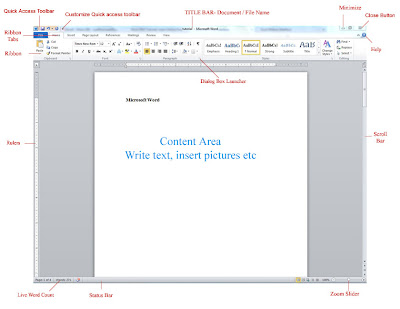

No comments:
Post a Comment